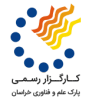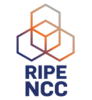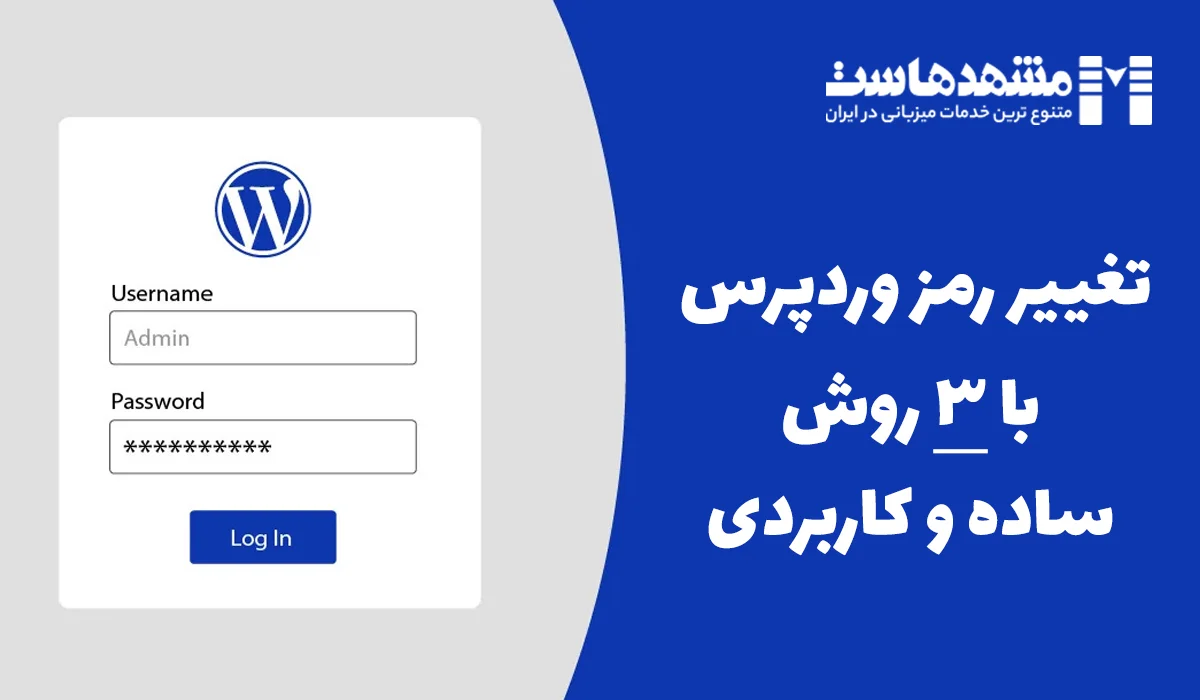
تغییر رمز وردپرس ممکن است هر چند وقت یک بار به دلایل مختلفی پیش بیاید و برای انجام این کار شما باید به ایمیلی که هنگام ایجاد سایت خود استفاده کرده اید دسترسی داشته باشید. اما اگر این ایمیل را نداشته باشید، اوضاع خراب می شود! خبر خوب این که روش های مختلفی برای حل این مشکل وجود دارد.
ما در این مقاله از بلاگ مشهدهاست، نحوه تغییر رمز عبور در ورپرس را از 3 روش مختلف به شما آموزش می دهیم، اما قبل از این که وارد مسائل فنی شویم، اجازه بدید ابتدا درباره اینکه چرا ریست پسورد وردپرس ضروری است صحبت کنیم! تا انتهای این مقاله کاربردی با ما همراه باشید…
چرا ممکن است نیاز به تغییر رمز وردپرس داشته باشیم؟
یکی از راهکارهای مفید و هوشمندانه جهت افزایش امنیت، تغییر دوره ای رمز عبور است. اگر از رمزهای تکراری در چندین پلتفرم استفاده می کنیم، با بروزرسانی و تغییر دوره ای رمز عبور، شانس خودمان را برای عدم دسترسی سایر افراد به حساب های مختلف کاهش می دهیم.
به طور کلی باید استفاده مجدد از رمزهای عبور یکسان خودداری شود، هنوز افراد بسیاری به این توصیه امنیتی توجهی نمی کنند!
حتی اگر از رمزهای منحصر به فرد برای هر وب سایت استفاده کنیم، باز هم ممکن است نقض امنیتی رخ بدهد و دسترسی خودمان را به سایت مربوطه از دست بدهیم. اینجاست که بیشتر نگران می شویم و ممکن است بخواهیم رمز عبور خود را در اسرع وقت تغییر دهیم.
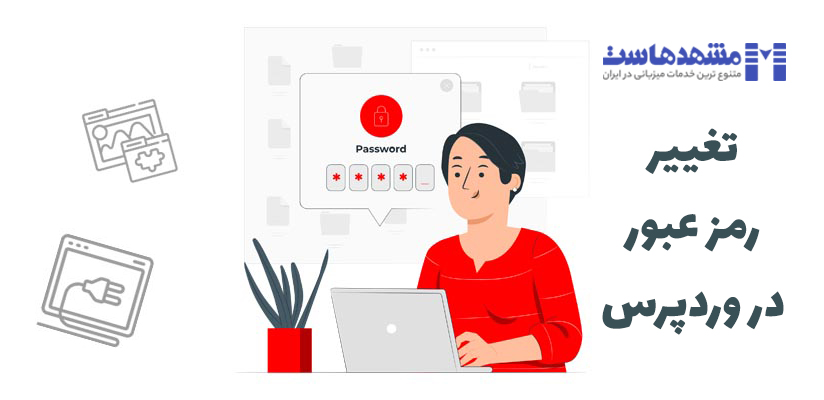
جدا از این موارد امنیتی که گفته شد، همچنان دلایل بیشتری وجود دارد که می توانند باعث شوند ما نیاز به تغییر رمز عبور در وردپرس پیدا کنیم مثلا :
- قبلا دسترسی به حساب وردپرس خود را به فرد دیگری داده ایم و حالا می خواهیم این دسترسی را قطع کرده و خودمان مالکیت کامل حساب را به دست بگیریم.
- فرد دیگری متوجه رمز عبور حساب ما شده است.
- رمز خود را فراموش کرده ایم! (خیلی رایج است و حتی برای کاربران حرفه ای هم ممکن است اتفاق بیوفتد).
اگر در هر کدام از این موقعیت ها قرار گرفتیم، کافیست از وردپرس بخواهیم رمز عبور ما را ریست (Reset Pasword) کند.
امروزه در تمامی پلتفرم ها و سایت های معتبر، ریست پسورد یک فرآیند ساده و بی دردرسر است و به سادگی انجام می شود. حال با در نظر گرفتن تمام مواردی که گفته شد، در ادامه این مقاله روش های مختلف بازیابی رمز عبور در وردپرس را با هم بررسی می کنیم.
روش اول) تغییر رمز وردپرس از داشبورد
استفاده از این روش در حالت های زیر امکان پذیر است، در غیراینصورت به سراغ روش های دیگر بروید :
- رمز عبور وردپرس خود را فراموش کرده اید اما همچنان این امکان را دارید که به داشبورد وردپرس وارد شوید.
- به ایمیل خود دسترسی ندارید اما هنوز جلسه (Session) ورود به وردپرس شما منقضی نشده و می توانید با داشبورد کار کنید.
این روش ساده ترین راه جهت تغییر رمز وردپرس است و انجام آن زمان کمتری نسبت به سایر روش ها نیاز دارد. برای شروع مراحل زیر را دنبال کنید :
1) ابتدا با وارد کردن آدرس ادمین سایت وردپرسی خود، وارد داشبورد پیشخوان وردپرس شوید چیزی مانند این آدرس : https://YourDomain.com/wp-admin
2) سپس از منوهای سمت راست، گزینه “کاربران” و سپس “شناسنامه شما” را انتخاب کنید.
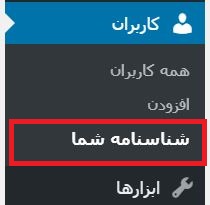
3) در صفحه بازشده در بخش “مدیریت حساب” عبارت “رمز تازه” را پیدا کنید و بر روی گزینه “ساختن رمز” کلیک کنید.
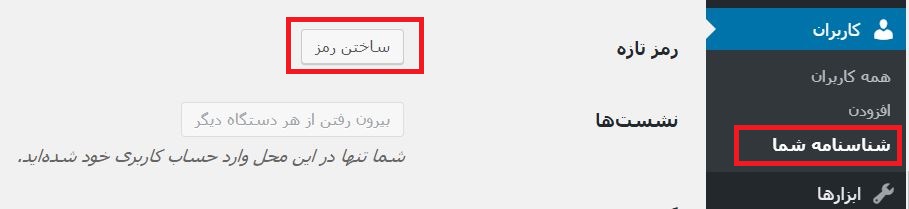
4) وردپرس بصورت اتوماتیک یک رمز عبور جدید را ایجاد می کند. اینجا می توانید رمز عبور دلخواه خود را هم وارد کنید اما سعی کنید رمز قوی و پیچیده ای را انتخاب کنید که به سادگی حدس زده نشود.

5) در انتها گزینه “بروزرسانی شناسنامه” را انتخاب کنید تا رمز عبور جدید شما ذخیره شود.
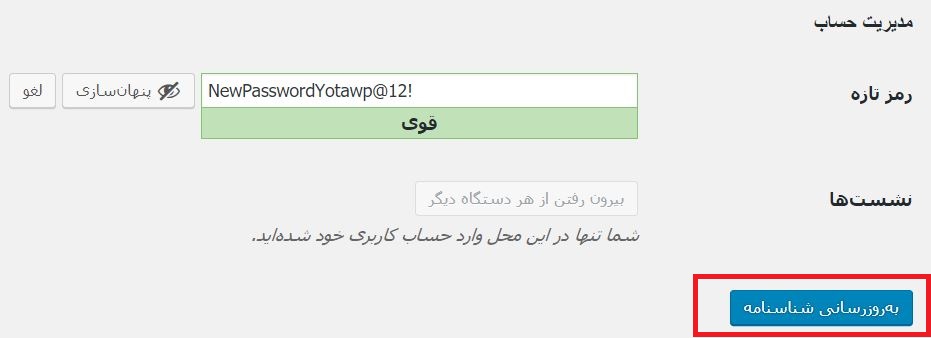
استفاده از این روش حتی شما را از حساب کاربری خود خارج نمی کند. همان صفحه دوباره بارگذاری (Load) میشود و یک پیام ساده میبینید که نوشته “شناسنامه بهروزرسانی شد”. همین!
روش دوم) ریست پسورد وردپرس از طریق صفحه لاگین
از این روش زمانی باید استفاده کنید که به داشبورد دسترسی ندارید و یا رمز ورود به وردرپرس را فراموش کرده اید. خوشبختانه برای ریست پسورد وردپرس یک روش بسیار آسان در نظر گرفته شده که طی چند مرحله آسان قابل انجام است. در ادامه با هم مرور می کنیم :
1) آدرس ادمین وب سایت وردپرسی خود را وارد کنید چیزی شبیه به https://YourDomain.com/wp-admin
2) در صفحه لاگین دو فیلد نام کاربری و رمزعبور را مشاهده می کنید، برای بازیابی رمز وردپرس کمی پایین تر بر روی گزینه “رمز عبورتان را گم کرده اید؟” کلیک کنید.
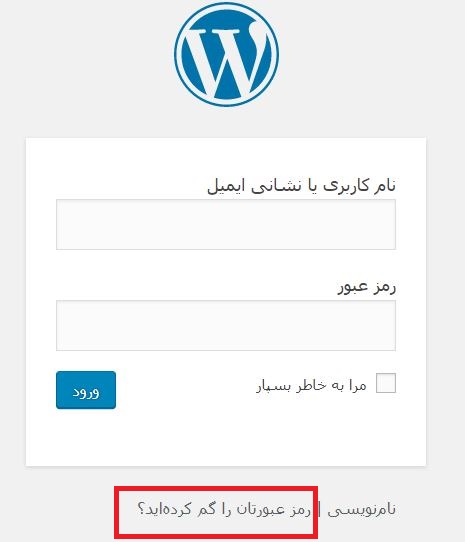
3) در این مرحله برای بازیابی رمز میبایست آدرس ایمیل و یا نام کاربری حساب وردپرس خود را وارد نموده و سپس بر روی “دریافت رمز تازه” کلیک کنید، در صورتی که اطلاعات وارد شده صحیح باشد اطلاعات ورود به ایمیل شما ارسال خواهد شد.
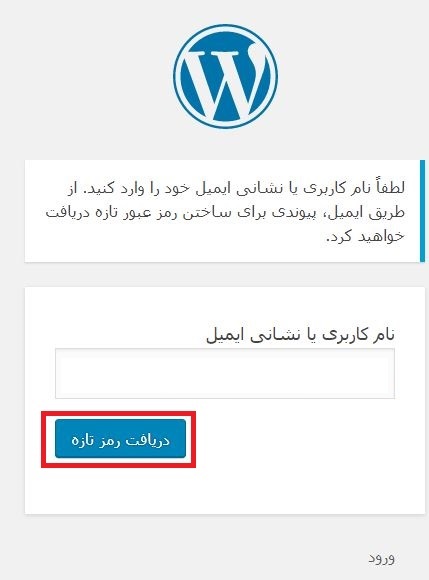
4) در ایمیلی که برای شما ارسال شده یک لینک وجود دارد که میبایست بر روی آن کلیک کنید تا بتوانید در مرحله بعدی نسبت به تغییر رمز وردپرس خود اقدام نمایید.
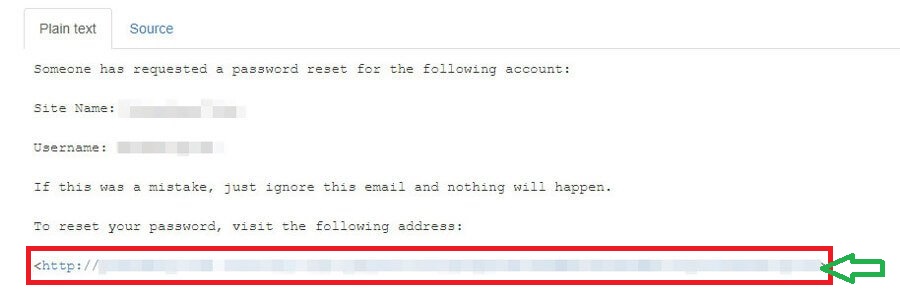
5) با کلیک بر روی لینک ایمیل، وارد صفحه ای می شوید که وردپرس به شما این امکان را می دهد رمز جدیدی برای ورود تنظیم کنید. سپس بر روی گزینه “نوسازی رمز” کلیک کنید.
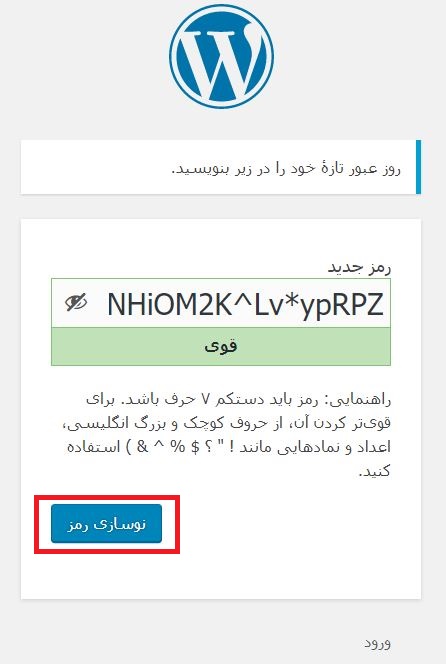
6) اگر همه چیز به خوبی پیش رفته باشد، پیام تایید نوسازی رمز به شما نمایش داده خواهد شد. کار تمام است و شما موفق به بازیابی رمز عبور وردپرس شدید.
روش سوم) تغییر رمز وردپرس از طریق phpmyadmin (دیتابیس)
در روش آخر، به شما خواهیم گفت چطور رمز عبور وردپرس را مستقیما در دیتابیس سایت خود تغییر دهید. این کار از طریق phpmyadmin قابل انجام است. این روش با دو روش قبلی کاملا متفاوت بوده و تنها در صورتی که به ایمیل و داشبورد خود دسترسی ندارید و یا سایت وردپرسی شما امکان ارسال ایمیل ریست پسورد را ندارد می توانید از این روش استفاده کنید.

هر بار که تغییری در وردپرس ایجاد می کنید، اطلاعات آن در پایگاه داده (DataBase) سایت شما ذخیره و نگهداری می شود. در پایگاه داده هرگونه اطلاعاتی از سایت خود را می توانید پیدا کنید، از جمله حساب ها و رمزعبورهایی که برای هر کدام ایجاد شده. اطلاعات پایگاه داده توسط وردپرس رمزگذاری می شود بنابراین اگر شخص دیگری هم به اطلاعات دیتابیس سایت شما دسترسی پیدا کند امکان اینکه آسیب زیادی به سایت شما وارد کند نیست.
البته باید به این نکته هم اشاره کرد که ویرایش پایگاه داده وردپرس یک فرآیند بسیار حساس است و اگر مقدار اشتباهی را تغییر داده و ذخیره کنید ممکن است باعث ایجاد آسیب به وب سایت شوید، پس بهتر است با دقت از این روش استفاده کنید. با در نظر گرفتن این موضوع، پیشنهاد ما این است که ابتدا از تمام اطلاعات هاست وردپرس خود پشتیبان گیری (BackUP) کرده و سپس از این روش استفاده کنید.
برای تغییر رمز وردپرس از طریق دیتابیس phpmyadmin مراحل زیر را دنبال کنید :
1) ابتدا وارد کنترل پنل هاست سی پنل خود شوید. (ممکن است شما از کنترل پنل دایرکت ادمین استفاده کنید فرق چندانی ندارد)
2) مطابق تصویر، از بخش Databases گزینه phpmyadmin را انتخاب کنید.
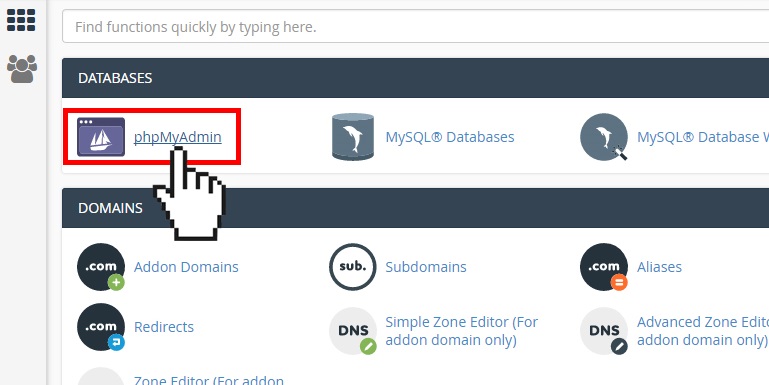
3) در صفحه بازشده لیستی از تمام دیتابیس های موجود را مشاهده خواهید کرد که شما باید دیتابیس سایت وردپرسی خود را پیدا کرده و آن را انتخاب کنید.
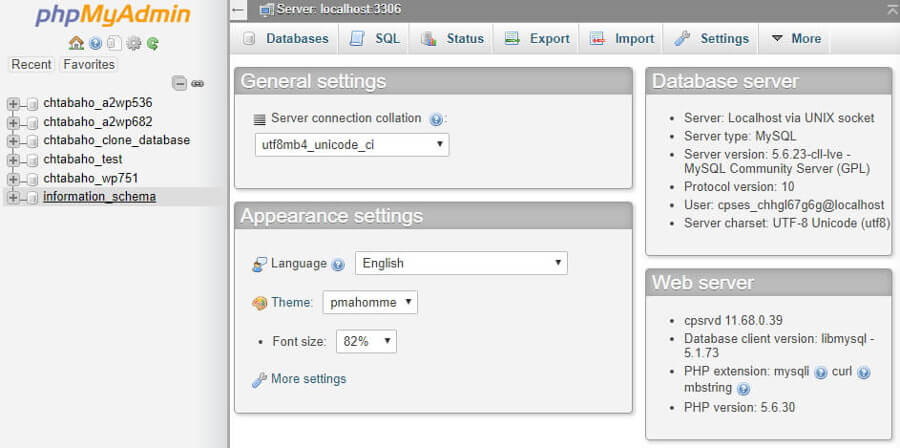
4) پس از انتخاب پایگاه داده موردنظر، لیست جداول سایت (Tables) به شما نمایش داده می شود. از بین جداول موجود، باید wp_users را پیدا کرده و سپس بر روی گزینه Browse کلیک کنید.
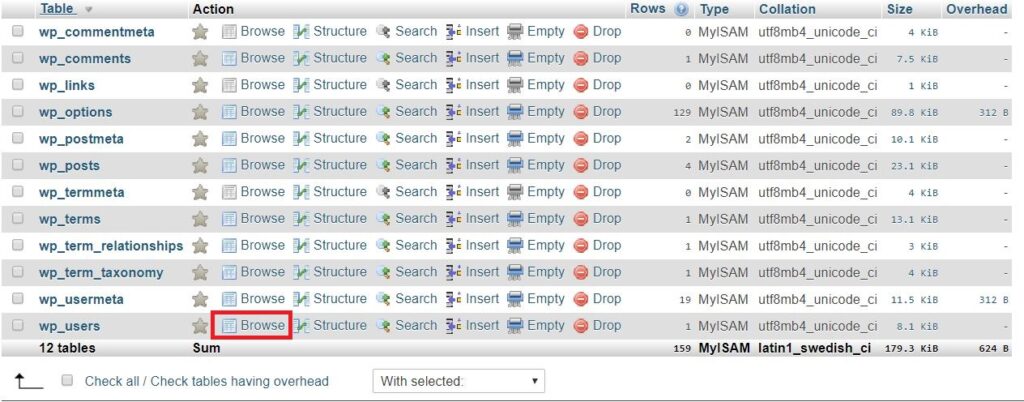
5) در اینجا لیستی از تمام کاربران سایت وردپرسی خود را مشاهده می کنید. برای ایجاد تغییرات بر روی گزینه Edit کلیک کنید.

6) حال باید مقدار (Value) گزینه user_pass را پاک کنید و رمز عبور جدید را وارد کنید، همچنین در ستون Function لیست را باز کرده و بر روی گزینه MD5 قرار دهید. سپس برای ذخیره تغییرات دکمه Go را کلیک کنید.

7) کار تمام است! رمز عبور وردپرس تغییر کرد و شما می توانید با رمز جدید وارد سایت خود شوید.
نتیجه گیری
تغییر رمز وردپرس همواره باید به آسانی انجام شود با این حال، این فرآیند اغلب مستلزم دسترسی شما به ایمیلی است که هنگام ثبت سایت وردپرسی خود استفاده کرده اید. اگر این ایمیل را نداشته باشید، کار سخت و پیچیده خواهد شد. خبر خوب این که همانطور که دیدیم وردپرس به شما این امکان را می دهد تا رمز عبور خود را از طریق پایگاه داده تغییر دهید. به این ترتیب، می توانید رمز عبور وردپرس خود را بدون توجه به اتفاقی که افتاده، بازنشانی (Reset) کنید.
امیدواریم این مقاله از وبلاگ مشهدهاست، برای شما کاربردی و مفید واقع شده باشد، در صورت تمایل می توانید آن را برای دوستان خود به اشتراک بگذارید. پیروز باشید 🙂